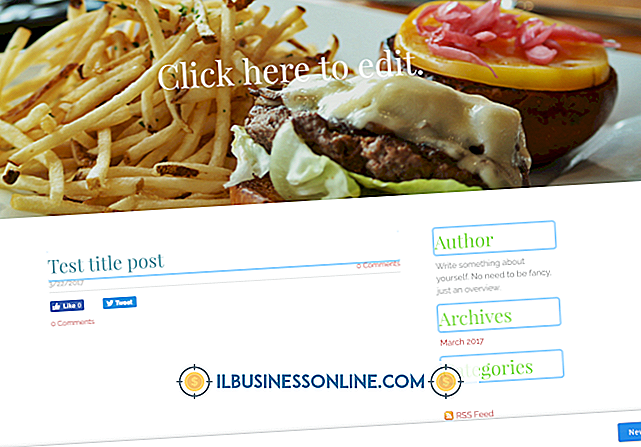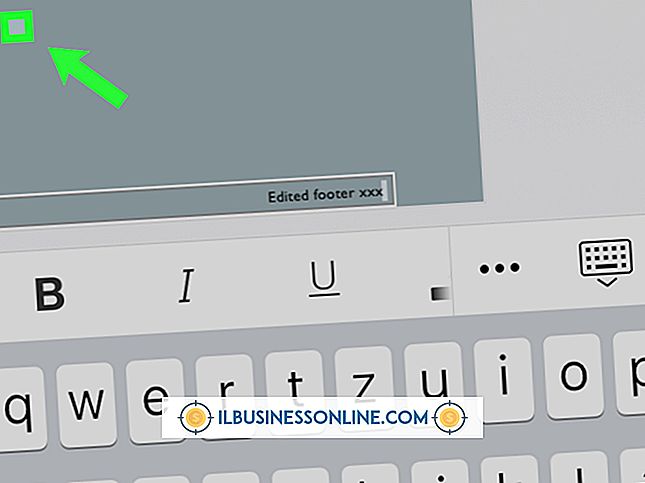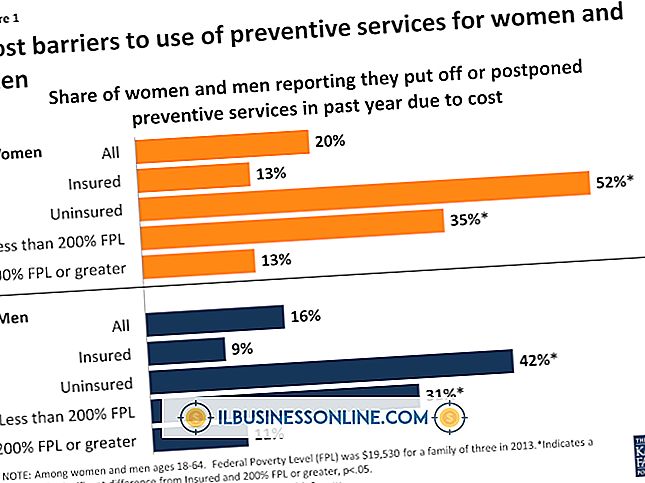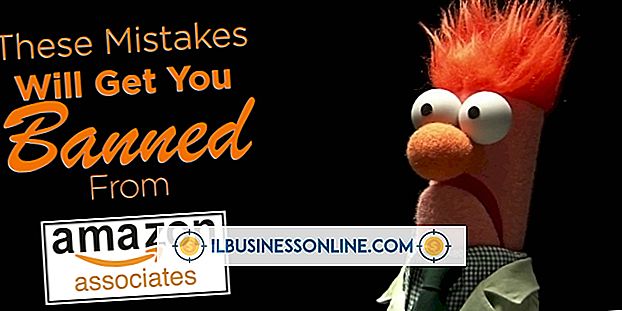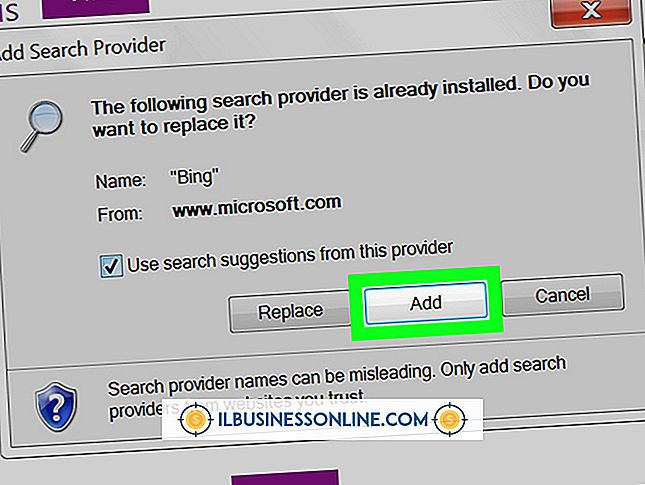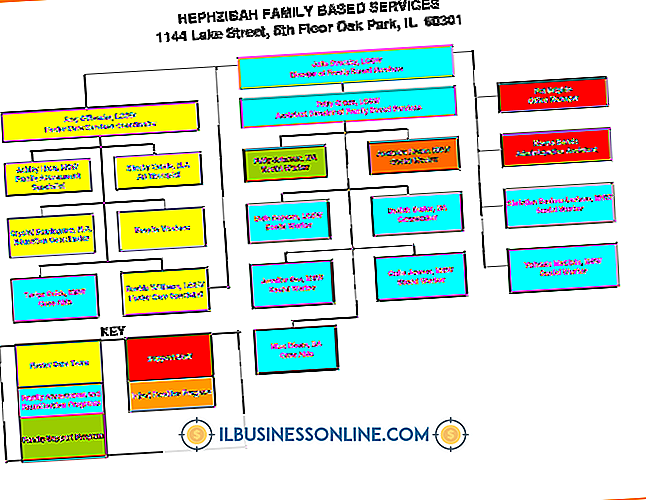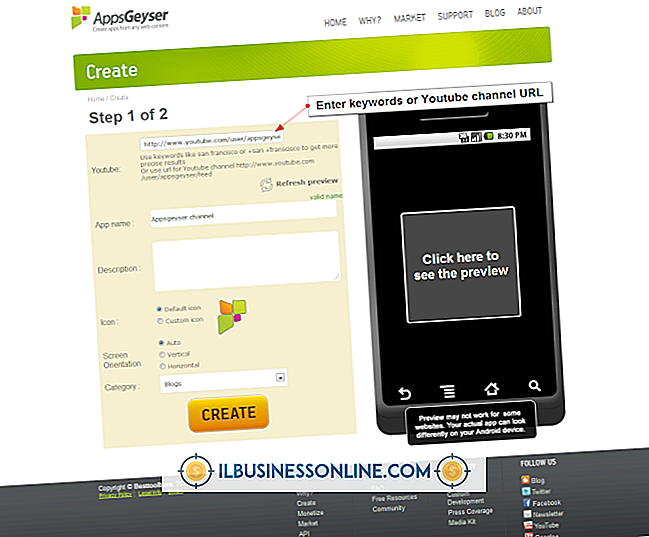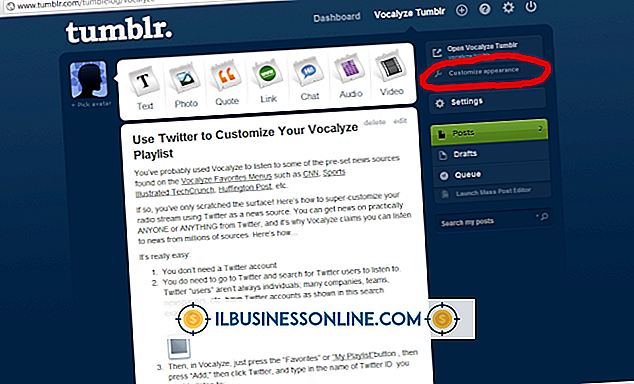Googleウェブサイトオプティマイザーの使用方法

Googleウェブサイトオプティマイザーは、2つ以上の類似したウェブページをテストして、どれが最高のパフォーマンスを発揮するかを確認するように設計されています。 サインアップフォームを使用してリードジェネレーションを会社のWebサイトに依存している場合、またはオンラインで製品やサービスを販売している場合は、さまざまなページデザインを比較して、最もサインインまたは購入が多い結果を確認できます。 2012年、グーグルはウェブサイトオプティマイザーをグーグルアナリティクスに統合し始め、グーグルアナリティクスコンテンツエクスペリメントに名前を変えることを計画しています。
申し込みと準備
1。
新しいWebブラウザウィンドウを開き、Google AnalyticsのWebサイトにアクセスします(リンクにあるリンク)。 まだアカウントを持っていない場合はアカウントを作成し、Googleの指示に従って分析コードをWebサイトに配置します。 次の手順に進む前に、Googleがコードを確認するまで1日ほど待つ必要があります。 Google Analyticsは、Webサイトページへのトラフィックを追跡し、視聴者に関する詳細情報を提供します。
2。
どのWebサイトページを試してみるかを決めます。 たとえば、セールスランディングページまたは電子メール購読の申し込みページがある場合は、テキスト、画像、フォント、配色を変更することができます。
3。
既存のページの1つの新しいデザインをA / B実験としてテストするのか、それとも複数の異なるデザインを多変量実験として同時にテストするのかを決定します。 既存のページのアクセス数が毎週1, 000人未満の場合は、A / Bテストを使用することをお勧めします。 十分なトラフィックがないと、どのデザインが最適であるかについて十分な情報を得た上で決定を下すのに十分な訪問者を得るのに、ページに数週間かかることがあります。
4。
新しいページデザインを作成してWebサーバーにアップロードします。 そのURLを書き留めます。
ウェブサイトオプティマイザーの使用
1。
Google Analyticsアカウントにログインして、ウェブサイトオプティマイザーのページにアクセスします(「参考文献」を参照)。 または、Googleアナリティクスのホームページで自分のWebサイト名をクリックしてから、ページ上部の[標準レポート]タブをクリックします。 左側のメニューの[コンテンツ]ボタンをクリックして、[実験]を選択します。
2。
[新しい実験を作成]リンクをクリックします。 どのタイプのテストを選択したかに応じて、[A / B Experiment]リンクまたは[Multivariate Experiment]リンクを選択します。
3。
実験にはGoogleの指示に従ってください。 WebページのURLをオプティマイザーに入力してから、JavaScriptコードをWebページにコピーして貼り付ける必要があります。 実験を開始する前に、コードが正しく配置されていることを確認します。
4。
オンライン広告、ソーシャルメディア、Eメールニュースレターなど、通常の方法で元のページと新しいテストページへのリンクを提供します。
5。
少なくとも1日後にGoogle Analyticsアカウントにログインし、ウェブサイトオプティマイザーのテストページに移動します。 作成した実験をクリックしてレポートを確認してください。 レポートはトラフィックと各ページのクリックを比較して、どれが最も効果的かを判断します。 レポートには、判断を下すのに十分なデータがまだ収集されていない場合も表示されます。その場合は、実験を続ける必要があります。